Como desinstalar o adware PracticalRemote do sistema operativo?
Vírus MacTambém conhecido como: Anúncios por PracticalRemote
Faça uma verificação gratuita e verifique se o seu computador está infectado.
REMOVER AGORAPara usar a versão completa do produto, precisa de comprar uma licença para Combo Cleaner. 7 dias limitados para teste grátis disponível. O Combo Cleaner pertence e é operado por RCS LT, a empresa-mãe de PCRisk.
Como remover o adware PracticalRemote do Mac?
O que é PracticalRemote?
PracticalRemote é uma aplicação nociva, classificada como adware e também possui qualidades de sequestrador de navegador. Opera através de campanhas publicitárias intrusivas e faz modificações nas configurações do navegador - para promover mecanismos de pesquisa falsos. PracticalRemote promove 0yrvtrh.com, mas nos navegadores Google Chrome - promove search.dominantmethod.com. Além disso, a maioria dos adware e sequestradores de navegador espiam os hábitos de navegação dos utilizadores e o PracticalRemote provavelmente não será uma exceção. Devido às técnicas duvidosas usadas para proliferar desta aplicação, é considerado uma API (aplicação potencialmente indesejada).
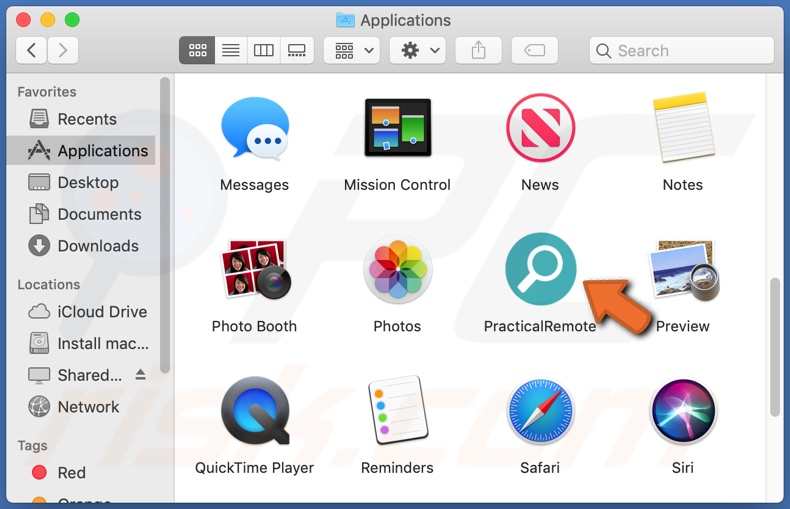
O adware oferece pop-ups, banners, pesquisas, cupões e outros anúncios intrusivos. Sobrepõem-se ao conteúdo da página da web e reduzem a velocidade de navegação, ao diminuir seriamente a experiência de navegação. Uma vez clicados, os anúncios intrusivos redirecionam para vários sites não confiáveis/maliciosos e podem até descarregar/instalar software furtivamente (por exemplo, APIs). Os sequestradores do navegador reatribuem a página inicial dos navegadores, o mecanismo de pesquisa padrão e os URLs de novos separadores/janelas - aos endereços de mecanismos de pesquisa ilegítimos. PracticalRemote também faz essas alterações nos navegadores, portanto, as ações mencionadas redirecionam para 0yrvtrh.com ou search.dominantmethod.com (no Google Chrome). Os mecanismos de pesquisa falsos raramente são capazes de fornecer resultados de pesquisa, por isso redirecionam para Google, Bing, Yahoo e outros legítimos. Os sequestradores do Navegador podem redefinir quaisquer alterações que os utilizadores tentem fazer nos seus navegadores e/ou restringir/negar acesso às configurações do navegador. Portanto, recuperar um navegador sequestrado é impossível sem remover o software que o afeta. Conforme mencionado na introdução, a maioria das APIs (adware e sequestradores de navegador incluídos) têm recursos de rastreio de dados. Podem monitorizar a atividade de navegação (URLs visitados, páginas visualizadas, consultas pesquisadas, etc.) e recolher informações sensíveis extraídas d(endereços de IP, geolocalização e outros detalhes). Os dados recolhidos são normalmente partilhados e/ou vendidos a terceiros (potencialmente, criminosos cibernéticos), com a intenção de usar indevidamente as informações para obter lucro. Para resumir, a presença de software indesejado nos dispositivos pode conduzir a infecções do sistema, perdas financeiras, graves problemas de privacidade e até mesmo roubo de identidade. Para proteger a segurança do dispositivo e do utilizador, é altamente recomendável eliminar todas as aplicações suspeitas e extensões/plug-ins do navegador imediatamente após a detecção.
| Nome | Anúncios por PracticalRemote |
| Tipo de Ameaça | Adware, malware para Mac, vírus para Mac |
| Nomes de Detecção | Avast (MacOS:AdAgent-L [Adw]), Sophos AV (Adloadr (PUA)), ESET-NOD32 (Uma Variante de OSX/Adware.Synataeb.C), Kaspersky (Not-a-virus:HEUR:AdWare.OSX.Adload.i), Lista Completa (VirusTotal) |
| Informação Adicional | Esta aplicação pertence à família de malware Adload. |
| Sintomas | O seu Mac fica mais lento do que o normal, vê anúncios pop-up indesejados e é redirecionado para sites duvidosos. |
| Métodos de Distribuição | Os anúncios pop-up fraudulentos, instaladores de software grátis (agregação), instaladores de Flash Player falsos, os descarregamentos de ficheiros torrent. |
| Danos | Rastreio do navegador da Internet (possíveis problemas de privacidade), exibição de anúncios indesejados, redirecionamentos para sites duvidosos, perda de informações privadas. |
| Remoção do Malware (Windows) |
Para eliminar possíveis infecções por malware, verifique o seu computador com software antivírus legítimo. Os nossos investigadores de segurança recomendam a utilização do Combo Cleaner. Descarregar Combo CleanerO verificador gratuito verifica se o seu computador está infectado. Para usar a versão completa do produto, precisa de comprar uma licença para Combo Cleaner. 7 dias limitados para teste grátis disponível. O Combo Cleaner pertence e é operado por RCS LT, a empresa-mãe de PCRisk. |
SkillInitiator, Photo Viewer Free e ConnectedAnalog são alguns exemplos de outras aplicações do tipo adware. Parecem inofensivos e úteis. Os utilizadores são aliciados ao descarregamento/instalação com ofertas de várias funcionalidades. No entanto, apesar de quão boas as funções anunciadas possam parecer - geralmente não funcionam. Na verdade, isso aplica-se a quase todas as APIs. O único objetivo do software indesejado é gerar rendimento às custas do utilizador. Portanto, em vez de cumprir qualquer promessa, as APIs executam campanhas de anúncios intrusivas, sequestram navegadores, causam redirecionamentos e recolhem informações privadas.
Como é que o PracticalRemote foi instalado no meu computador? install on my computer?
As APIs podem ser descarregues/instaladas juntamente com outros produtos. Essa falsa tática de marketing de agregar software normal com adições indesejadas ou maliciosas - é denominada de "agregação". Ao apressar os processos de descarregamento/instalação (por exemplo, ignorando termos, utilizando opções pré-definidas, etc.) - o utilizador corre o risco de permitir inadvertidamente o conteúdo agregado no sistema. Estas aplicações também podem ser descarregues a partir de sites promocionais "oficiais". Os anúncios intrusivos também proliferam APIs. Ao serem clicados, os anúncios podem executar scripts para fazer descarregamentos/instalações furtivos.
Como evitar a instalação de aplicações potencialmente indesejadas?
Aconselha-se vivamente a pesquisa de software antes do descarregamento/instalação e/ou compra. Só devem ser utilizados canais de descarregamento oficiais e fiáveis. As fontes duvidosas, como: sites de hospedagem de ficheiros não oficiais e gratuitos, redes de partilha peer-to-peer e outros descarregadores de terceiros - oferecem conteúdo fraudulento e/ou agregado. Ao descarregar/instalar, é importante ler os termos, explorar todas as opções disponíveis, usar as configurações "Personalizadas" ou "Avançadas" e optar por não receber aplicações, ferramentas, recursos, etc. complementares. Os anúncios intrusivos normalmente parecem legítimos, porém redirecionam para várias páginas da web altamente não confiáveis e questionáveis (por exemplo, jogos, pornografia, namoro adulto e muitos outros). No caso de encontros com tais anúncios e/ou redirecionamentos, os utilizadores devem verificar os seus dispositivos e remover imediatamente todas as aplicações suspeitas e extensões/plug-ins de navegador. Se o seu computador já estiver infectado com PracticalRemote, recomendamos executar uma verificação com Combo Cleaner Antivirus para Windows para eliminar automaticamente este adware.
Janela pop-up exibida quando a instalação do adware PracticalRemote termina:
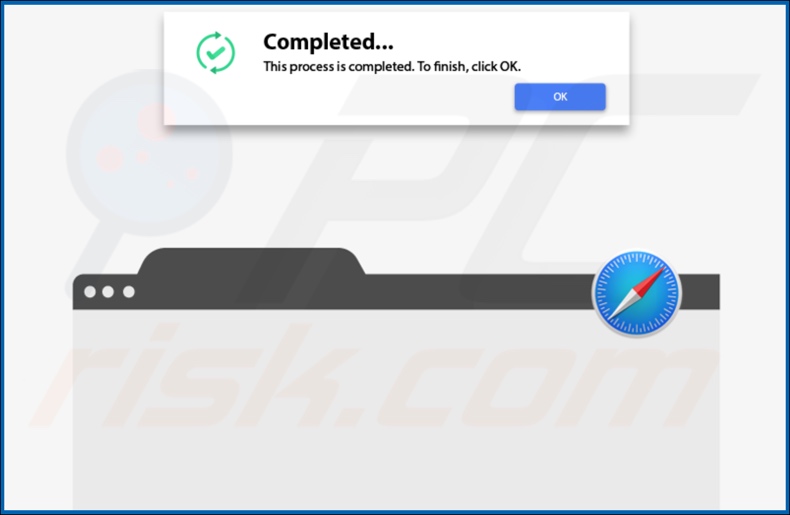
Pasta de instalação do adware PracticalRemote:
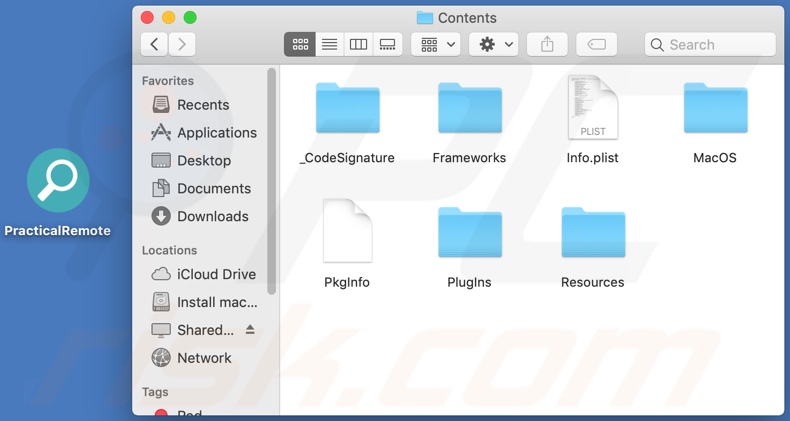
Adware PracticalRemote instalado no navegador Safari:

Aparecimento de PracticalRemote a promover 0yrvtrh.com (GIF):
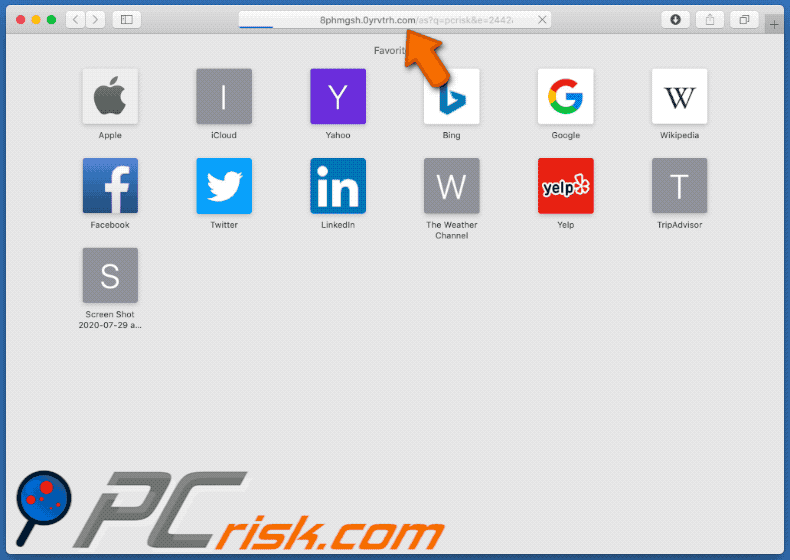
Configurações do navegador Google Chrome modificadas por PracticalRemote e definidas como padrão para search.dominantmethod.com:
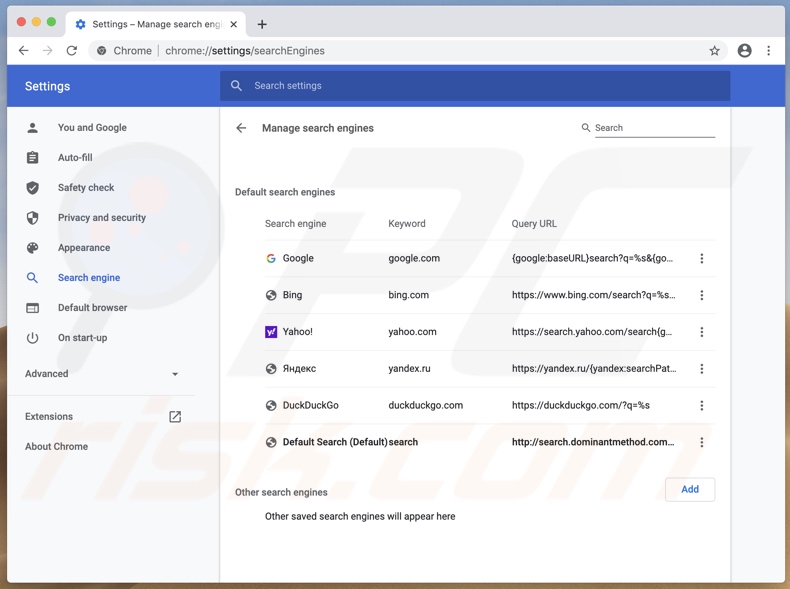
Aparecimento do adware PracticalRemote a promover search.dominantmethod.com (GIF):
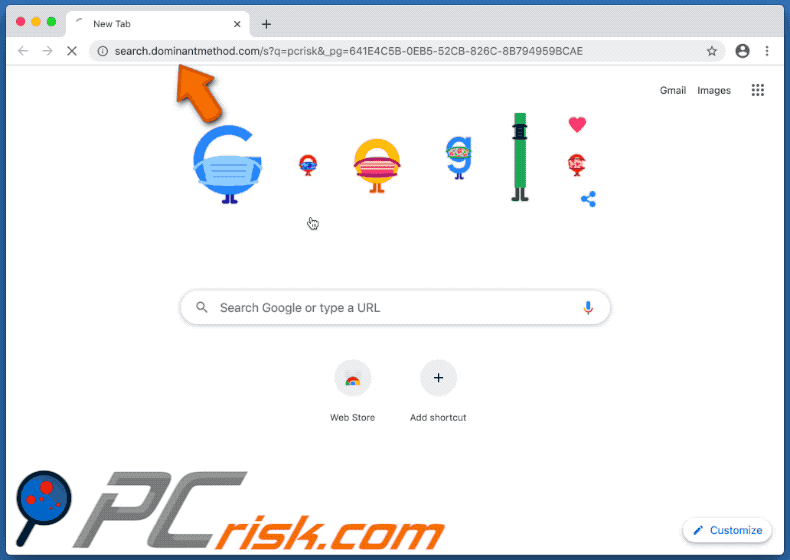
Remoção automática instantânea do malware:
A remoção manual de ameaças pode ser um processo moroso e complicado que requer conhecimentos informáticos avançados. O Combo Cleaner é uma ferramenta profissional de remoção automática do malware que é recomendada para se livrar do malware. Descarregue-a clicando no botão abaixo:
DESCARREGAR Combo CleanerAo descarregar qualquer software listado no nosso website, concorda com a nossa Política de Privacidade e Termos de Uso. Para usar a versão completa do produto, precisa de comprar uma licença para Combo Cleaner. 7 dias limitados para teste grátis disponível. O Combo Cleaner pertence e é operado por RCS LT, a empresa-mãe de PCRisk.
Menu rápido:
- O que é PracticalRemote?
- PASSO 1. Remova ficheiros e pastas relacionados ao PracticalRemote do OSX.
- PASSO 2. Remova os anúncios PracticalRemote do Safari.
- PASSO 3. Remova o adware PracticalRemote do Google Chrome.
- PASSO 4. Remova os anúncios PracticalRemote do Mozilla Firefox.
O vídeo demonstra como remover adware e sequestradores de navegador de um computador Mac:
Remoção do adware PracticalRemote:
Remova as aplicações potencialmente indesejadas relacionadas ao PracticalRemote da sua pasta "Aplicações":

Clique no ícone Finder. Na janela do Finder, selecione "Aplicações". Na pasta de aplicações, procure por "MPlayerX", "NicePlayer" ou outras aplicações suspeitas e arraste-as para a Reciclagem. Depois de remover as aplicações potencialmente indesejadas que causam os anúncios online, faça uma verificação no seu Mac à procura de componentes indesejados restantes.
DESCARREGAR removedor de infeções por malware
Combo Cleaner faz uma verificação se o seu computador estiver infetado. Para usar a versão completa do produto, precisa de comprar uma licença para Combo Cleaner. 7 dias limitados para teste grátis disponível. O Combo Cleaner pertence e é operado por RCS LT, a empresa-mãe de PCRisk.
Remova os ficheiros e pastas relacionados a anúncios por practicalremote:

Clique no ícone do Finder, no menu de barras. Escolha Ir, e clique em Ir para Pasta...
 Verifique por ficheiros gerados por adware na pasta /Library/LaunchAgents:
Verifique por ficheiros gerados por adware na pasta /Library/LaunchAgents:

Na pasta Ir para...barra, tipo: /Library/LaunchAgents
 Na pasta "LaunchAgents", procure por ficheiros adicionados recentemente suspeitos e mova-os para a Reciclagem. Exemplos de ficheiros gerados pelo adware - “installmac.AppRemoval.plist”, “myppes.download.plist”, “mykotlerino.ltvbit.plist”, “kuklorest.update.plist”, etc. Comumente o adware instala vários ficheiros no mesmo string.
Na pasta "LaunchAgents", procure por ficheiros adicionados recentemente suspeitos e mova-os para a Reciclagem. Exemplos de ficheiros gerados pelo adware - “installmac.AppRemoval.plist”, “myppes.download.plist”, “mykotlerino.ltvbit.plist”, “kuklorest.update.plist”, etc. Comumente o adware instala vários ficheiros no mesmo string.
 Verifique para adware gerado por ficheiros na pasta /Library/Application Support:
Verifique para adware gerado por ficheiros na pasta /Library/Application Support:

Na pasta Ir para...barra, tipo: /Library/Application Support
 Na pasta "Application Support", procure qualquer pasta suspeita recém-adicionada. Por exemplo, "MPlayerX" ou tese "NicePlayer" e mova as pastas para a Reciclagem.
Na pasta "Application Support", procure qualquer pasta suspeita recém-adicionada. Por exemplo, "MPlayerX" ou tese "NicePlayer" e mova as pastas para a Reciclagem.
 Verifique por ficheiros gerados por adware na pasta ~/Library/LaunchAgents:
Verifique por ficheiros gerados por adware na pasta ~/Library/LaunchAgents:

Na barra Ir para Pasta, escreva: ~/Library/LaunchAgents

Na pasta "LaunchAgents", procure por ficheiros adicionados recentemente suspeitos e mova-os para a Reciclagem. Exemplos de ficheiros gerados pelo adware - “installmac.AppRemoval.plist”, “myppes.download.plist”, “mykotlerino.ltvbit.plist”, “kuklorest.update.plist”, etc. Comumente o adware instala vários ficheiros no mesmo string.
 Verifique por ficheiros gerados por adware na pasta /Library/LaunchDaemons:
Verifique por ficheiros gerados por adware na pasta /Library/LaunchDaemons:
 Na pasta Ir para...barra, tipo: /Library/LaunchDaemons
Na pasta Ir para...barra, tipo: /Library/LaunchDaemons

Na pasta "LaunchDaemons", procure qualquer ficheiro suspeito recém-adicionado. Por exemplo “com.aoudad.net-preferences.plist”, “com.myppes.net-preferences.plist”, "com.kuklorest.net-preferences.plist”, “com.avickUpd.plist”, etc., e mova-os para a Reciclagem.
 Verifique o seu Mac com o Combo Cleaner:
Verifique o seu Mac com o Combo Cleaner:
Se seguiu todas as etapas na ordem correta, o Mac deve estar livre de infecções. Para ter certeza de que seu sistema não está infectado, execute uma verificação com o Combo Cleaner Antivirus. Descarregue-o AQUI. Depois de descarregar o ficheiro, clique duas vezes no instalador combocleaner.dmg, na janela aberta, arraste e solte o ícone Combo Cleaner no topo do ícone Applications. Agora abra a sua barra de lançamento e clique no ícone Combo Cleaner. Aguarde até que o Combo Cleaner atualize seu banco de dados de definições de vírus e clique no botão "Start Combo Scan".

O Combo Cleaner irá analisar o seu Mac em pesquisa de infecções por malware. Se a verificação antivírus exibir "nenhuma ameaça encontrada", isso significa que pode continuar com o guia de remoção, caso contrário, é recomendável remover todas as infecções encontradas antes de continuar.

Depois de remover os ficheiros e pastas gerados pelo adware, continue a remover extensões fraudulentas dos seus navegadores de Internet.
Remoção do anúncios por practicalremote dos navegadores de Internet:
 Remova extensões fraudulentas do Safari:
Remova extensões fraudulentas do Safari:
Remova anúncios por practicalremote as extensões relacionada ao Safari:

Abra o navegador Safari, a partir do menu de barra, selecione "Safari" e clique em "Preferências ...".

Na janela de preferências, selecione "Extensões" e procure por qualquer extensão suspeita recém-instalada. Quando localizada clique no botão "Desinstalar" ao lado dela/delas. Note que pode desinstalar seguramente todas as extensões do seu navegador Safari - não são cruciais para o funcionamento normal do navegador.
- Se continuar a ter problemas com redirecionamentos de navegador e anúncios indesejados - Restaure o Safari.
 Remova os plugins fraudulentos do Mozilla Firefox:
Remova os plugins fraudulentos do Mozilla Firefox:
Remova anúncios por practicalremote add-ons relacionados ao Mozilla Firefox:

Abra o navegador Mozilla Firefox. No canto superior direito do ecrã, clique no botão "Abrir Menu" (três linhas horizontais). No menu aberto, escolha "Add-ons".

Escolha o separador "Extensões" e procure os complementos suspeitos recém-instalados. Quando localizado clique no botão "Desinstalar" ao lado dele/deles. Note que pode desinstalar seguramente todas as extensões do seu navegador Mozilla Firefox - não são cruciais para o funcionamento normal do navegador.
Se continuar a ter problemas com redirecionamentos de navegador e anúncios indesejados - Restaure o Mozilla Firefox.
 Remova as extensões fraudulentas do Google Chrome:
Remova as extensões fraudulentas do Google Chrome:
Remova anúncios por practicalremote add-ons relacionados ao Google Chrome:

Abra o Google Chrome e clique no botão "menu Chrome" (três linhas horizontais), localizado no canto superior direito da janela do navegador. A partir do menu flutuante, escolha "Mais Ferramentas" e selecione "Extensões".

Escolha a janela "Extensões" e procure os add-ons suspeitos recém-instalados. Quando localizado clique no botão "Reciclagem" ao lado dele/deles. Note que pode desinstalar seguramente todas as extensões do seu navegador Google Chrome - não são cruciais para o funcionamento normal do navegador.
Se continuar a ter problemas com redirecionamentos de navegador e anúncios indesejados - Restaure o Google Chrome.
Partilhar:

Tomas Meskauskas
Pesquisador especialista em segurança, analista profissional de malware
Sou um apaixonado por segurança e tecnologia de computadores. Tenho experiência de mais de 10 anos a trabalhar em diversas empresas relacionadas à resolução de problemas técnicas e segurança na Internet. Tenho trabalhado como autor e editor para PCrisk desde 2010. Siga-me no Twitter e no LinkedIn para manter-se informado sobre as mais recentes ameaças à segurança on-line.
O portal de segurança PCrisk é fornecido pela empresa RCS LT.
Pesquisadores de segurança uniram forças para ajudar a educar os utilizadores de computadores sobre as mais recentes ameaças à segurança online. Mais informações sobre a empresa RCS LT.
Os nossos guias de remoção de malware são gratuitos. Contudo, se quiser continuar a ajudar-nos, pode-nos enviar uma ajuda, sob a forma de doação.
DoarO portal de segurança PCrisk é fornecido pela empresa RCS LT.
Pesquisadores de segurança uniram forças para ajudar a educar os utilizadores de computadores sobre as mais recentes ameaças à segurança online. Mais informações sobre a empresa RCS LT.
Os nossos guias de remoção de malware são gratuitos. Contudo, se quiser continuar a ajudar-nos, pode-nos enviar uma ajuda, sob a forma de doação.
Doar
▼ Mostrar comentários